WordPress
全球使用最广泛、最成熟的建站平台之一
特点(列举部分):
- 控制台管理:统计和看板、修改主题、设置等功能。
- 拥有众多特殊功能的插件,除了博客之外,还可以做电商、官网、社区等。
- 功能丰富,定制个性化页面:可以添加评论、视频、表单、付款等控件(区块)
- 网页在线编辑,所见即所得
- 基于PHP+MySQL,导出导入不是很方便,需要安装插件从其他博客迁移导入
常说的WordPress主要指两个产品
- WordPress.org、WordPress.org中文网:是一个开源软件,自带几千个免费主题,需要自行购买主机、搭建PHP环境部署。
- WordPress.com:是一个WordPress主机服务(有免费版,功能受限),类似的还有Bluehost、DreamHost、SiteGround等(收费服务,见WordPress Hosting)。本质就是第三方博客平台,相比国内的平台功能更丰富,可以安装付费主题、插件、绑定域名等。
准确来说是一种商业模式,WordPress开源了软件,但不是所有人都会去自建主机服务,普通用户不会花很多钱去租用服务器,并且难以解决访问量、并发等问题。
只要有需求就有市场,因此出现了三方平台,平台在开源软件基础上定制了一些特色功能,并且用平台的名义购买了付费主题,用户只要开了会员,就能使用所有付费主题,不需要再一个个去购买。
国内由于没有很好的开源环境,厂商都是自研软件来做平台,也没那么多人去贡献主题。
WordPress.com
- 选择免费版,注册账号登录(后续有需要可以升级)
- 选择wordpress子域名,例如
afauria.wordpress.com - 进入网页端控制台(也可以下载控制台的客户端),直接编辑文章、发布即可。访问站点效果如下
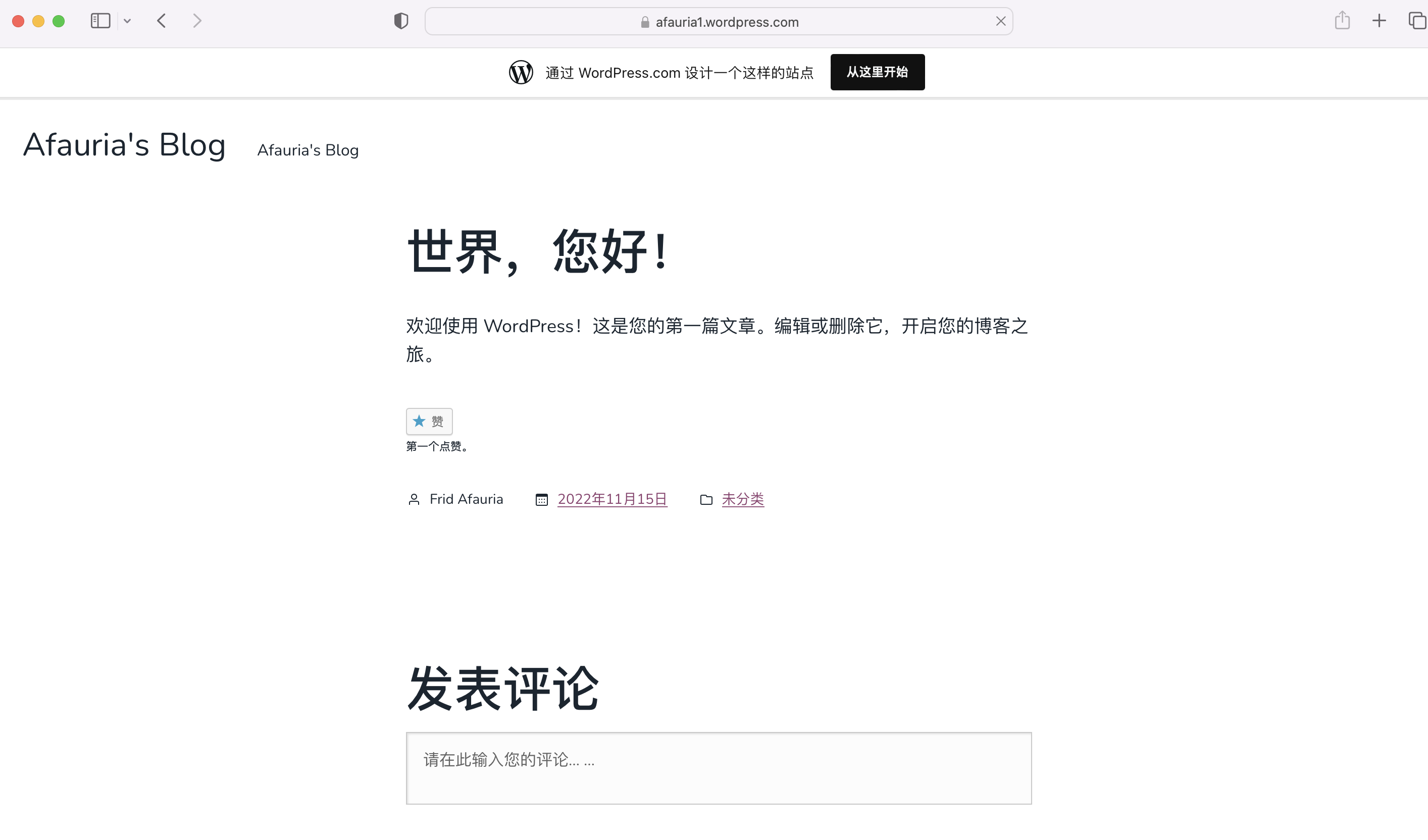
优点:不需要部署环境,直接登入账号即可
缺点:由于是国外的主机,国内访问可能受限,免费版只有几十个主题,1GB存储空间、还会带广告或者横幅。
价格如下:
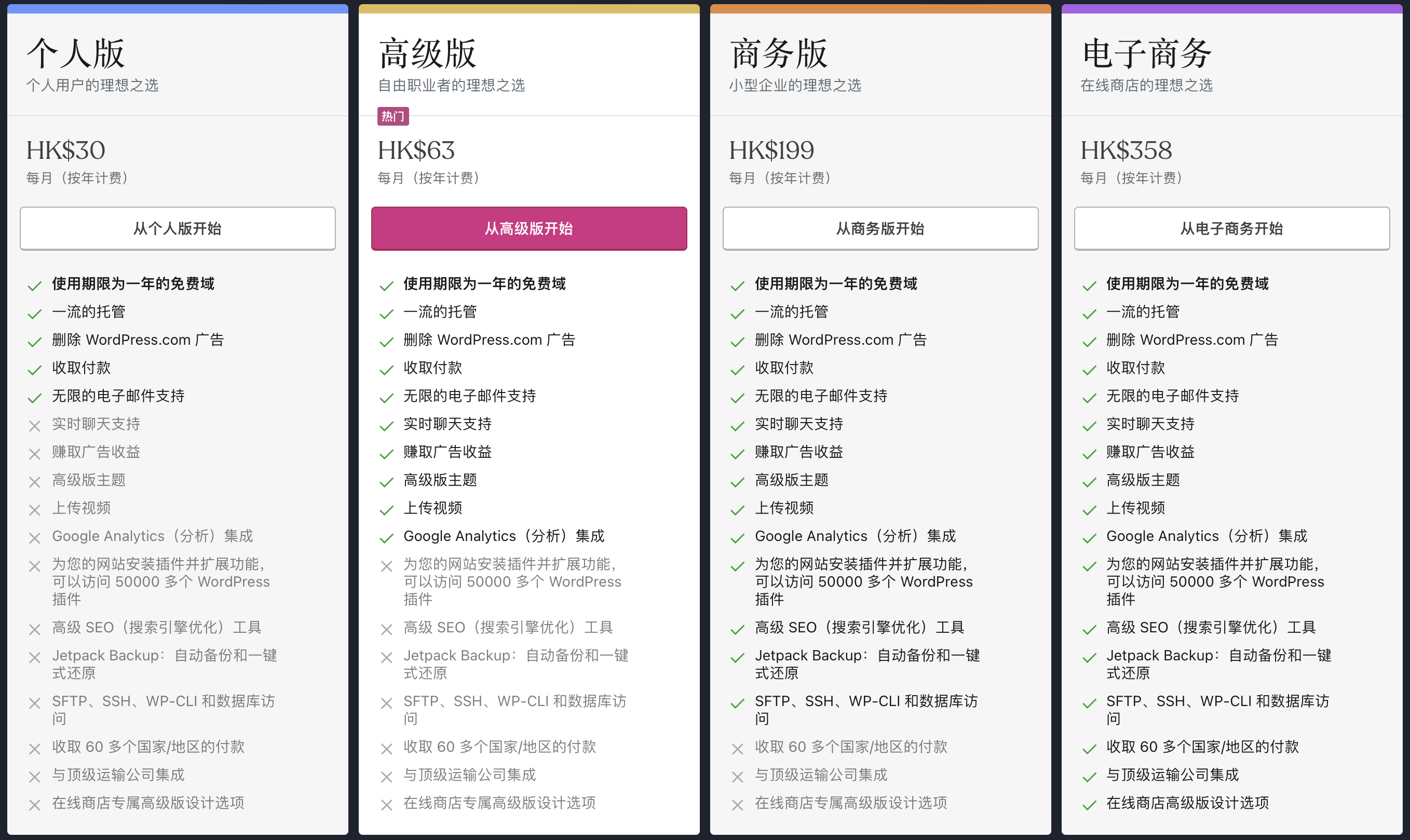
WordPress.org
WordPress环境介绍:
主机:
- 云主机:需购买云服务或者VPS
- 本地的主机:自己的电脑、或者使用树莓派作为服务器,需要公网ip或者使用内网穿透供外部访问
PHP(Hypertext Preprocessor,超文本预处理器):WordPress使用PHP进行开发
MySQL:WordPress所有信息都存储在数据库中,例如文章、站点配置等。
Apache或者Nginx:Web服务器,用于部署PHP页面。
phpMyAdmin(非必需):PHP编写的数据库管理工具
WordPress.org:php应用,下载之后解压即可,需要部署到Web容器中
PHP是一种服务器端脚本语言,可以嵌入HTML、CSS、JS。PHP是一种解释性语言,不需要编译打包。
个人理解WordPress是一种前后端不分离的开发模式,PHP操作数据库,并且通过内嵌HTML显示动态网页,前后端一起部署到Apache上。
类似JSP应用,但是原理不同,JSP会被编译成Servlet执行,而PHP是解释执行。最终都需要部署到Web容器中运行。
云主机环境搭建
针对VPS或者云服务,最简单的就是使用宝塔面板(服务器管理软件)安装环境,可以一键安装LNMP或者LAMP环境
- LNMP:Linux+Nginx+MySQL+PHP
- LAMP:Linux+Apache+MySQL+PHP
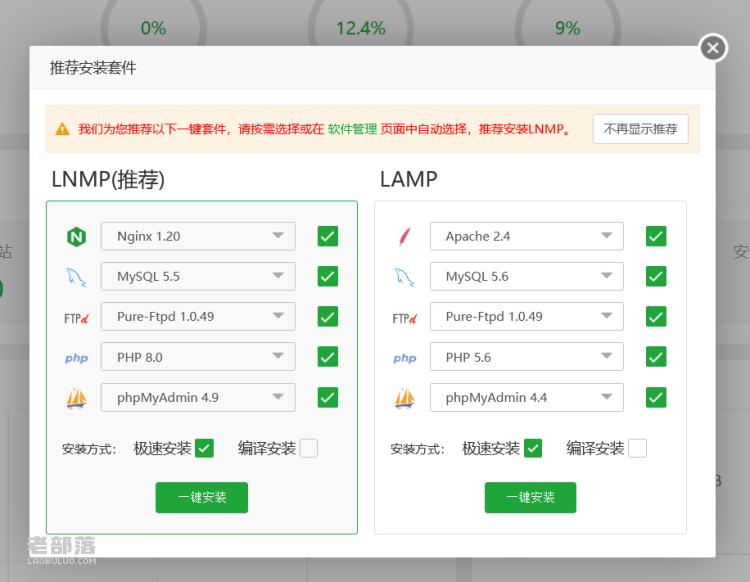
参考网上的教程即可:
本地主机环境搭建
自行搭建环境。通常本地仅用于调试,真正部署还是要用专门的主机。
基本步骤相同,只不过每个环节都有多种方式实现。
安装PHP+Apache+MySQL环境,phpMyAdmin选择性安装。
- Windows:直接使用phpStudy集成环境即可
- MacOS:brew安装mysql和php,并且修改apache配置
- Docker:直接下载wordpress镜像,由于容器中没有MySQL,因此需要连接主机的MySQL,需要添加数据库用户并授权外部访问。
下载WordPress.org应用程序。
将WordPress应用部署到服务器:Apache或者Nginx。
访问
localhost网址,打开WordPress首页,默认是80端口。如果新建了子目录,则访问对应的路径,例如localhost/wordpress。创建数据库,WordPress配置数据库连接信息。如果数据库和WordPress服务不在同一台主机,需要修改配置并授权其他host访问(下面会介绍)
数据库连接成功后进入登录页面,注册账号后即可登录到控制台
至此,WordPress本地已经部署成功,和
WordPress.com一样在控制台编辑和发布文章,所有数据都保存在MySQL中。
不同OS前面几个环节有些差异,进入WordPress首页之后的流程都是相同的
Docker搭建
可以使用单纯的Linux镜像,自行安装PHP、Apache、MySQL、WordPress。这里直接使用wordpress镜像
- 下载wordpress镜像,内置了PHP+Apache+WordPress:
docker pull wordpress - 运行wordpress容器:
docker run --name my-wordpress -p 8080:80 -d wordpress - WordPress已经下载并部署在了
/var/www/html/ - 访问网址
localhost:8080,选择语言之后进入WordPress首页。
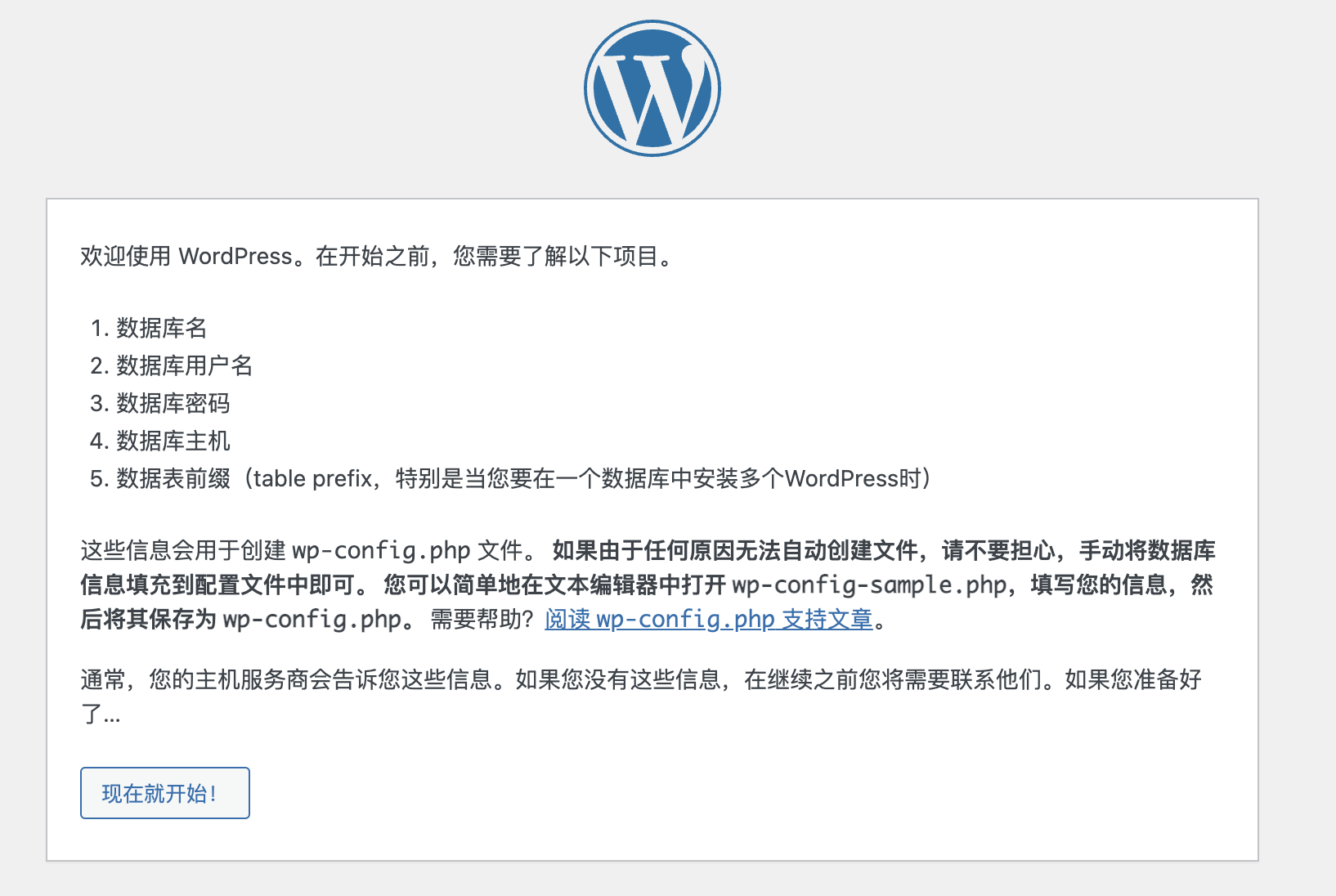
Docker运行phpMyAdmin
phpMyAdmin用于数据库管理,可以根据需求安装。
- 下载phpmyadmin镜像:
docker pull phpmyadmin - 运行phpmyadmin容器:
docker run --name phpmyadmin -d -e PMA_HOST=<本机IP地址> -p 8081:80 phpmyadmin。 - 进入容器环境:
docker exec -it phpmyadmin /bin/bash
-e PMA_HOST是配置环境变量,表示phpMyAdmin要连接的数据库Host。
Windows搭建
推荐使用phpStudy集成环境,自带PHP+MySQL+Apache+phpMyAdmin。其他流程和MacOS类似
下载phpStudy并点击启动,如图
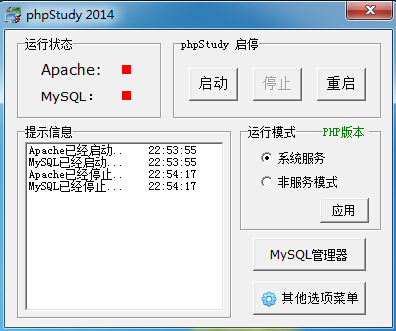
将WordPress文件夹拷贝到网站根目录,默认为<phpStudy>/WWW
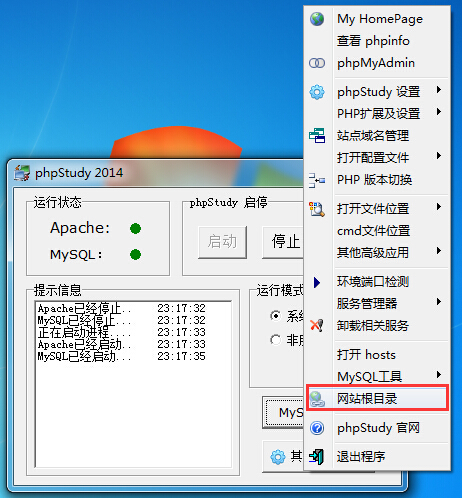
访问localhost/wordpress,打开WordPress首页。
MacOS环境搭建
安装环境
安装Apache环境:Mac自带Apache,使用sudo apachectl start开启服务,访问localhost,如图表示Apache服务启动成功。
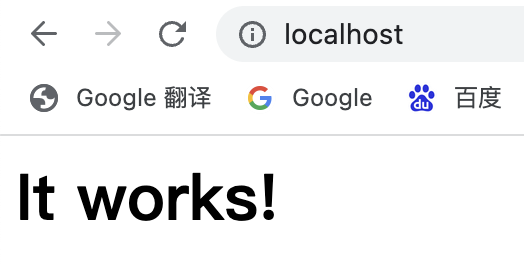
安装MySQL:brew install mysql。
安装PHP:brew install php,MacOS 12之前自带PHP,新版本移除了PHP。
安装完成后出现提示,根据提示修改apache配置文件sudo vim /etc/apache2/httpd.conf,支持php模块
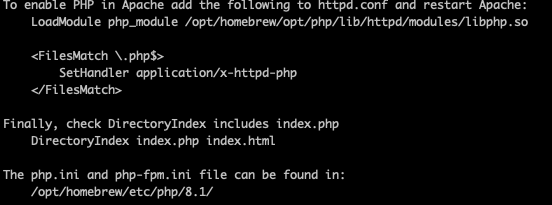
修改完之后使用apachectl -t验证配置文件是否正确
下载WordPress应用并部署
下载WordPress.org应用程序并解压(中文版)
将wordpress文件夹拷贝到到Apache的网站根目录:
- MacOS上的网站根目录
/Library/WebServer/Documents/ - Windows上的网站根目录一般是
<phpStudy路径>/WWW - Linux上Apache的网站根目录为
/var/www/html/
Apache网站根目录一般在httpd.conf中配置,例如
1 | MacOS上/etc/apache2/httpd.conf |
访问localhost/wordpress打开WordPress首页
WordPress配置
Docker、Windows、Mac分别安装环境,启动wordpress服务,进入首页之后,首次访问需要配置下WordPress信息
先创建数据库
1 | 启动MySQL服务 |
根据提示填写数据库连接信息,如图:
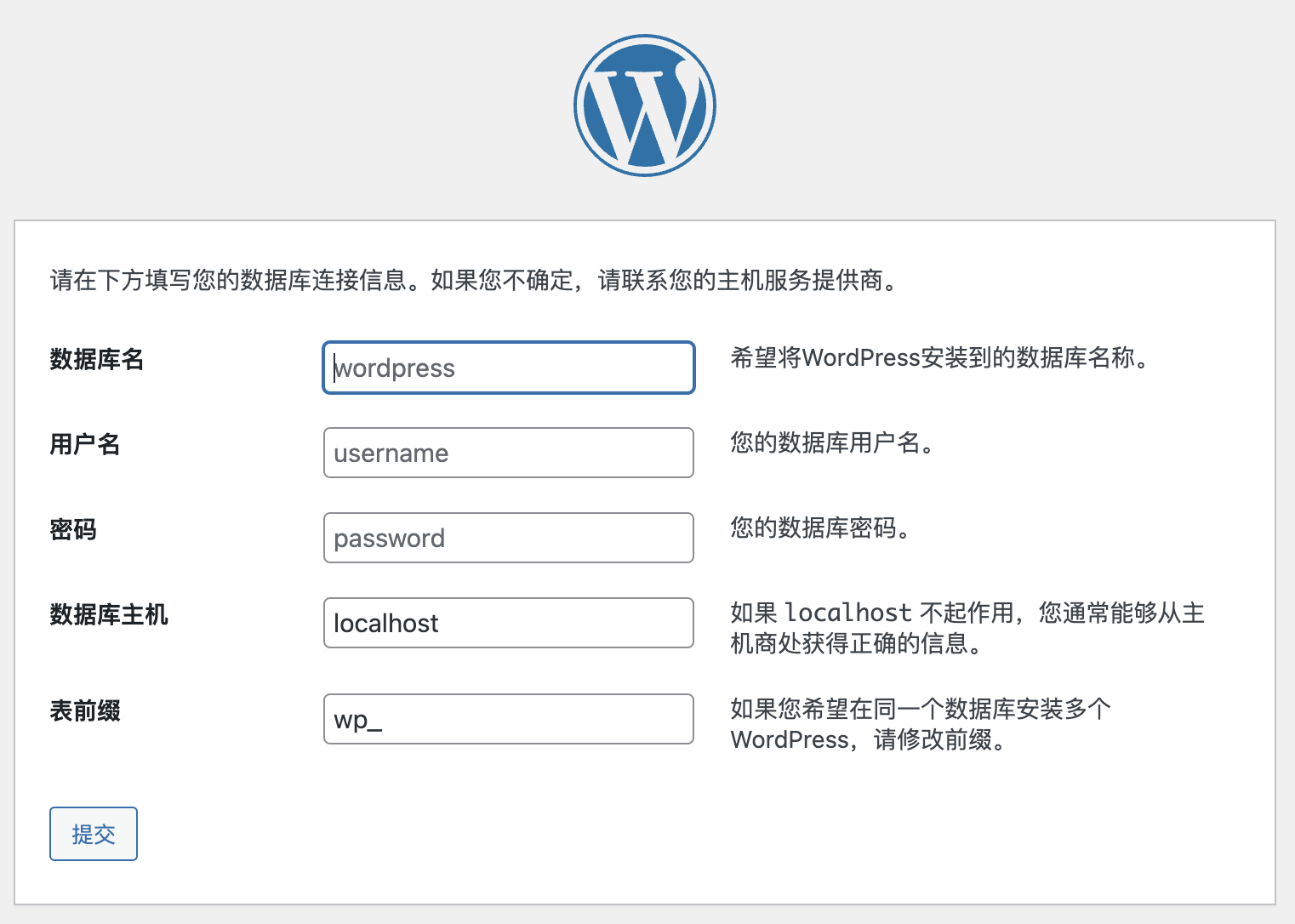
配置完成后会生成wp-config.php文件,也可以手动修改wp-config-sample.php,并另存为wp-config.php
接着注册账号并登录到控制台
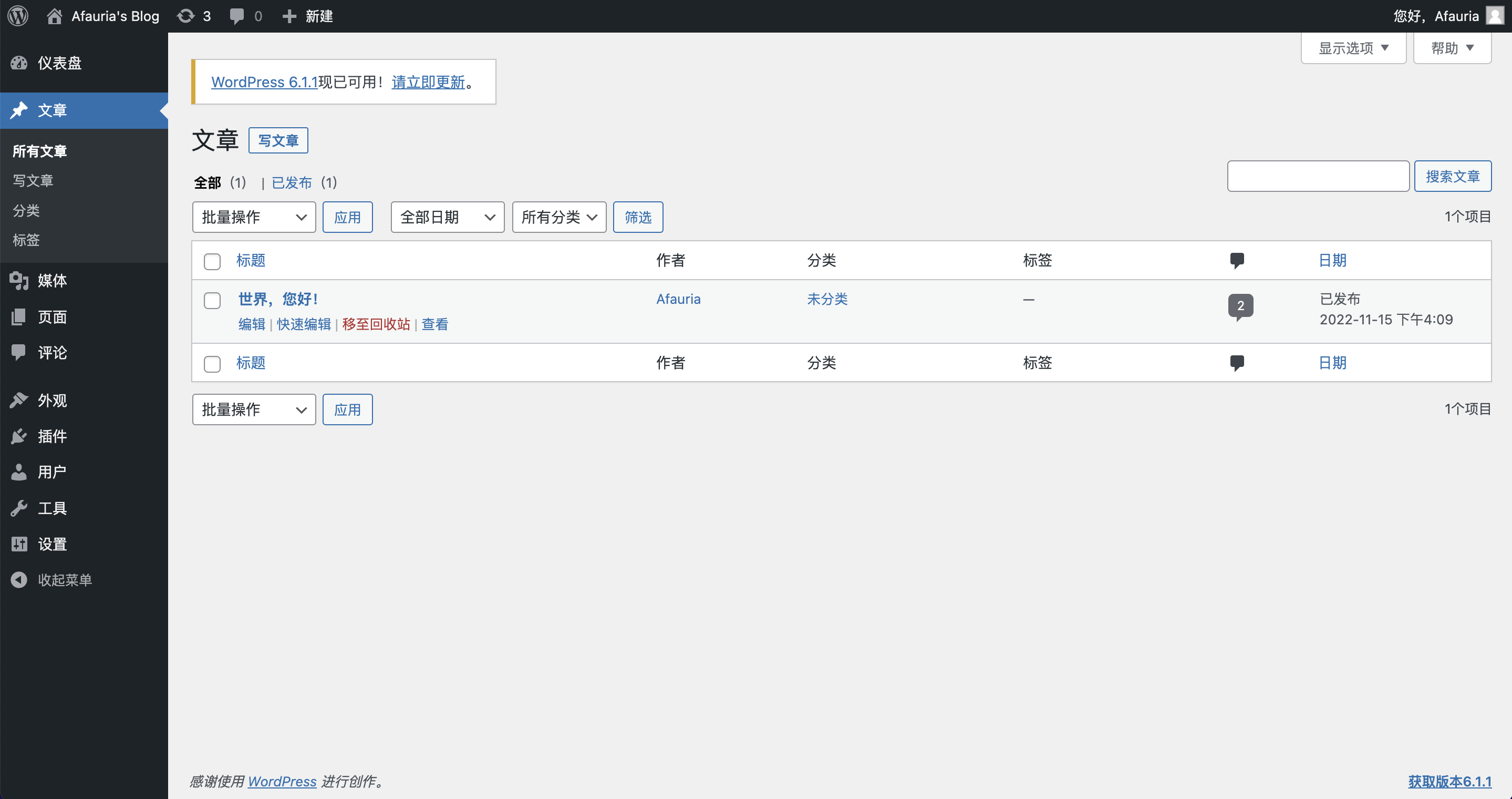
问题记录
无法连接MySQL
使用Docker搭建环境,由于WordPress镜像不包含MySQL,因此需要连接宿主机或者其他容器的MySQL。
默认情况下,数据库只能在本地访问,远程或容器内无法访问,因此需要开启远程访问权限。
查看当前用户信息如下
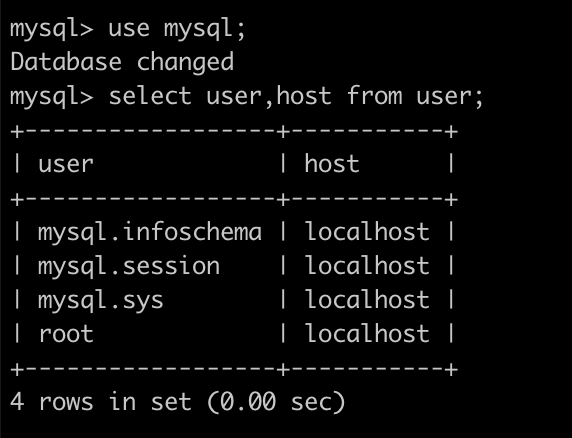
修改/usr/local/etc/my.cnf配置,注释掉绑定配置
1 | bind-address = 127.0.0.1 |
授予用户权限
1 | # 创建新用户:CREATE USER 'username'@'host' IDENTIFIED BY 'password'; |
WordPress数据库主机需要填宿主机的IP地址。
PHP模块签名问题
MacOS部署PHP到Apache,apachectl -t出现异常:No code signing authority for module at xxx
原因:macOS Monterey开始,强制要求应用程序签名,使用brew安装的PHP模块没有签名
解决方法:参考How to sign homebrew PHP module in macOS
- 打开【钥匙串访问-证书助理】,先创建证书颁发机构
Afauria's CA,再创建证书Afauria
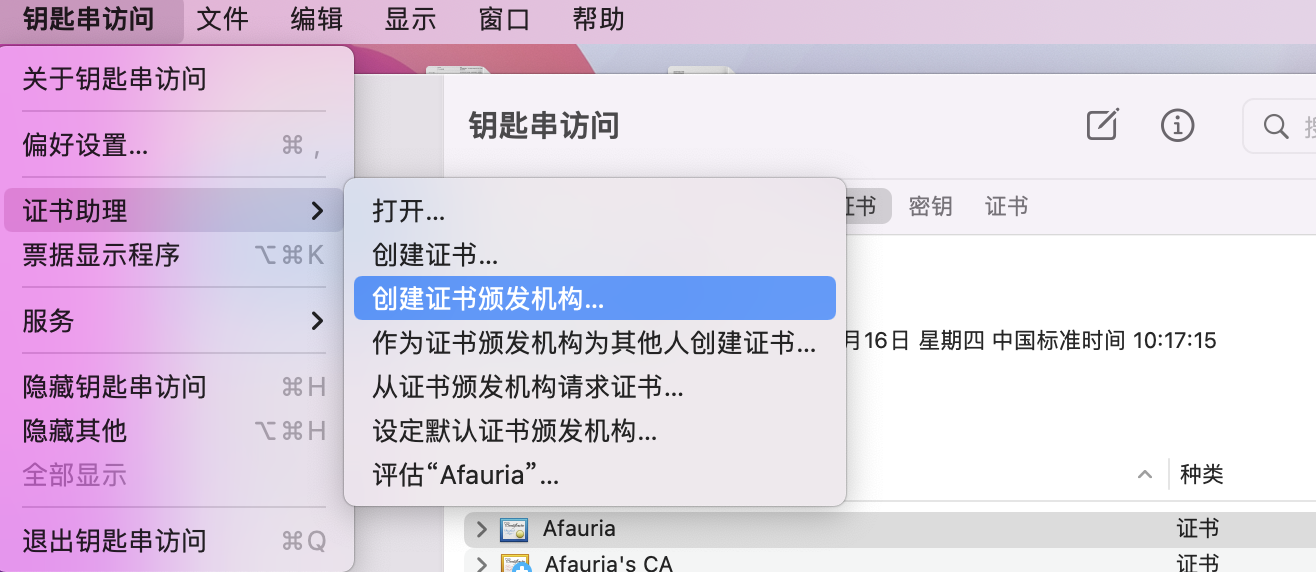
创建证书颁发机构
Afauria's CA,类型为自签名根CA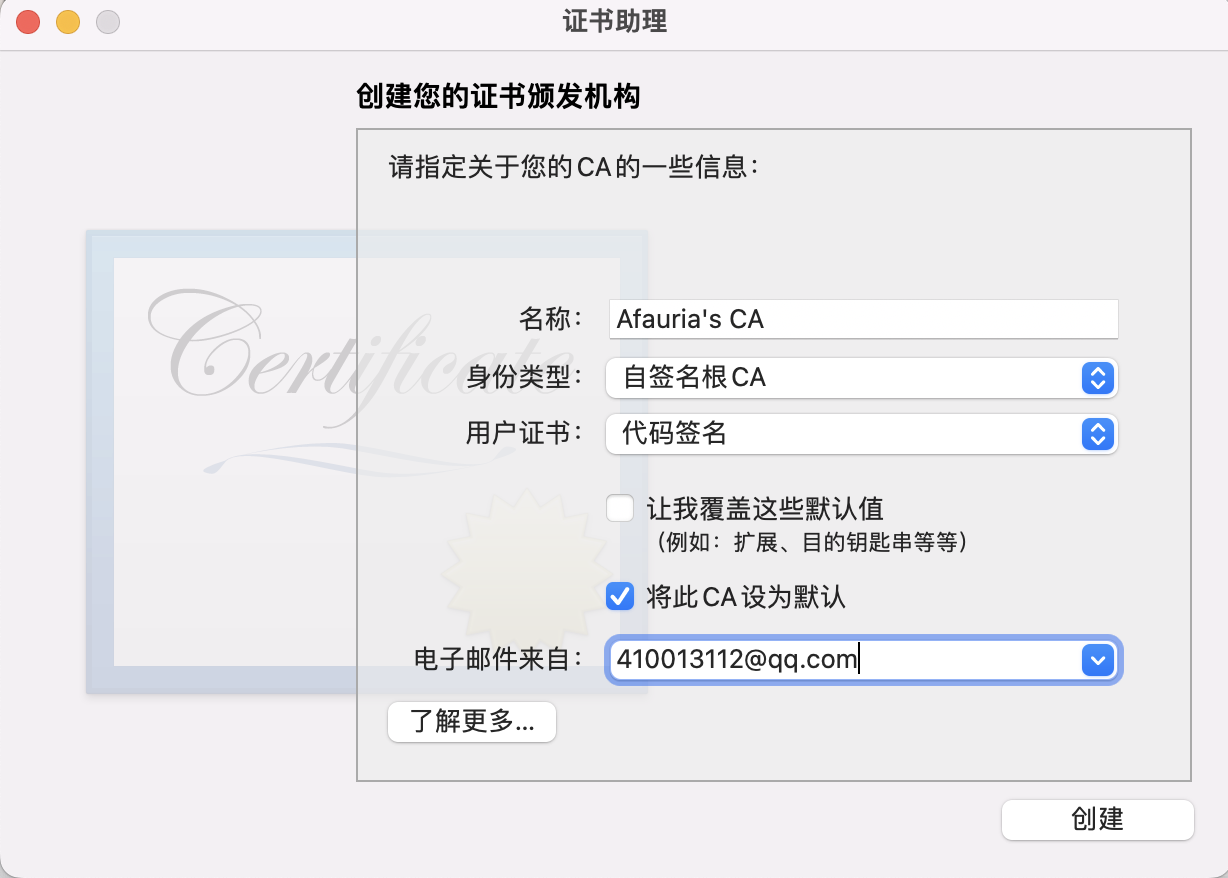
信任证书机构
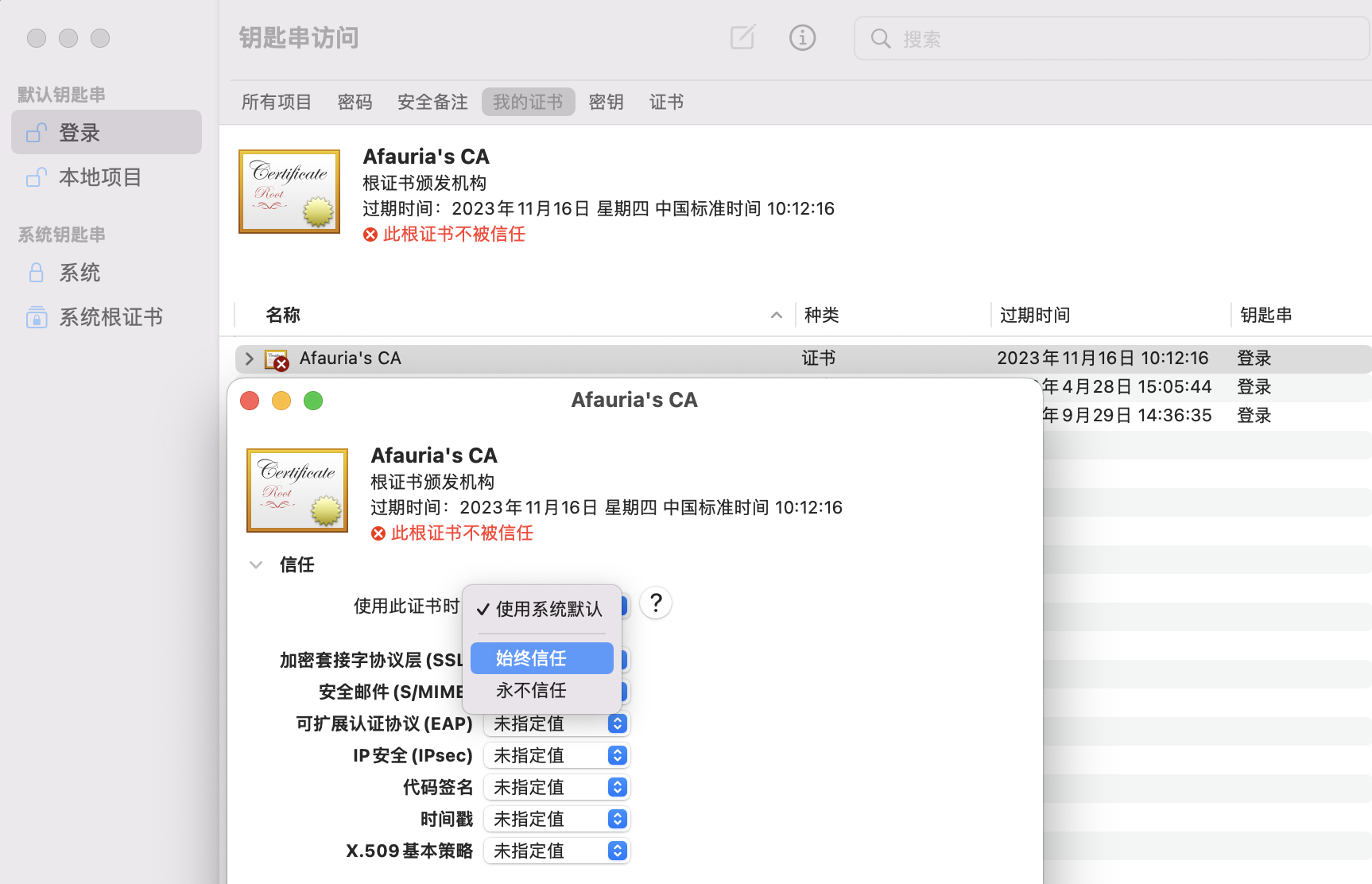
创建证书Afauria,类型为叶证书
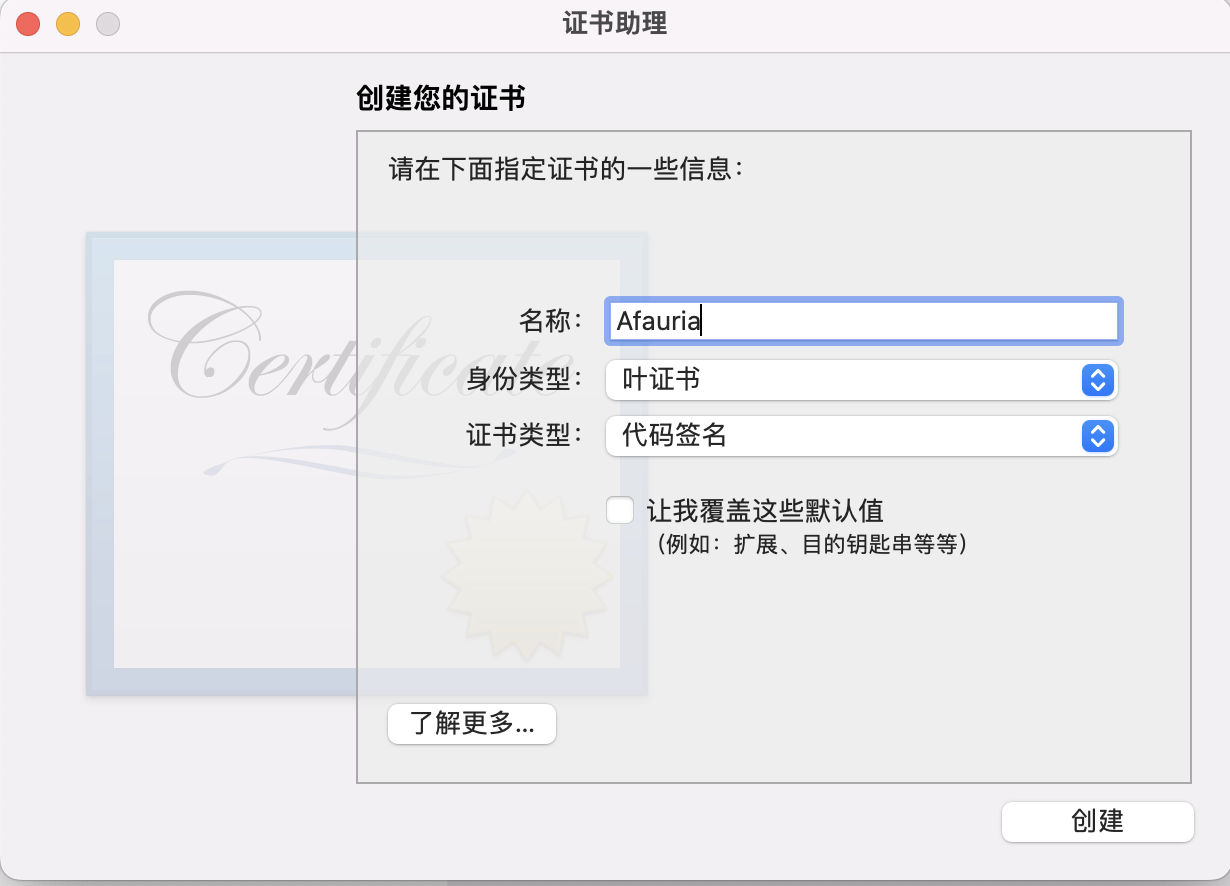
证书签发者选择刚才创建的根证书机构
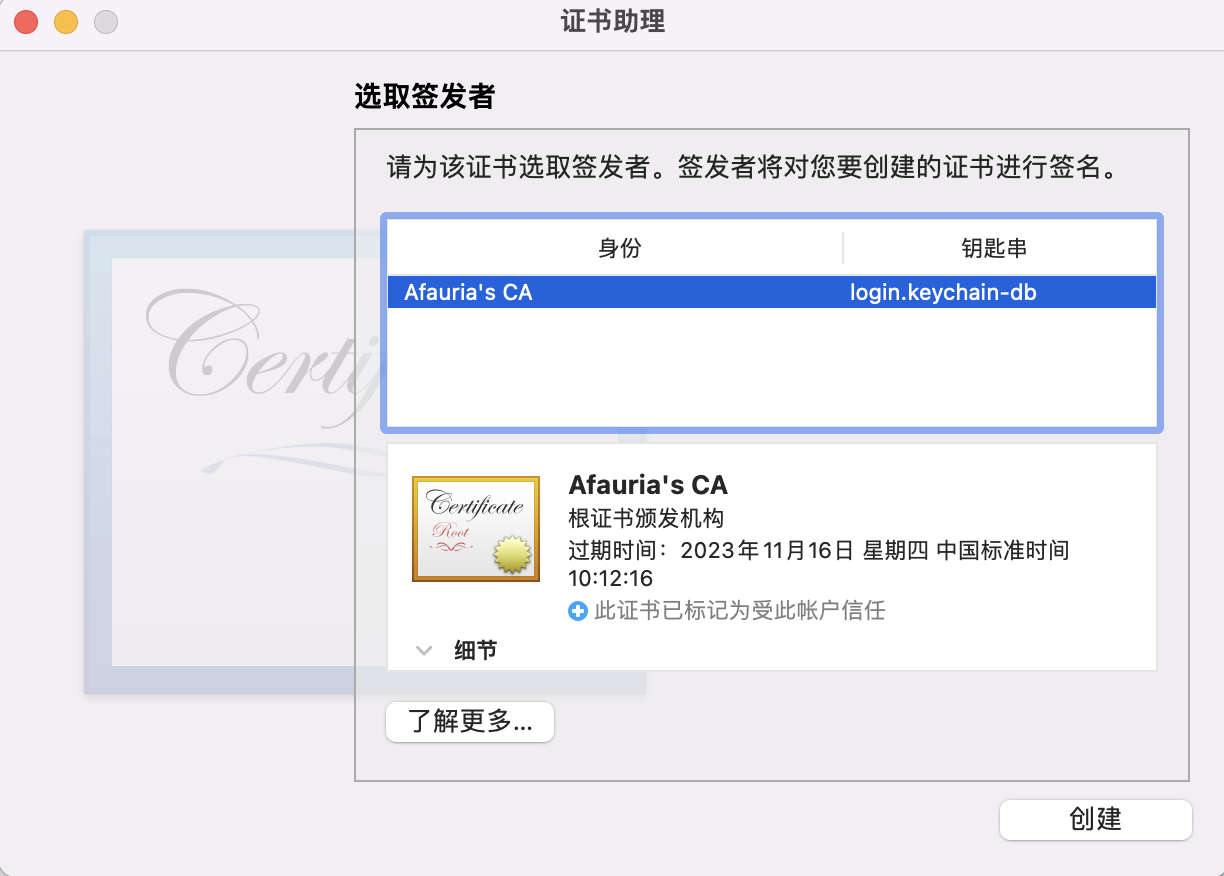
对PHP模块签名:
codesign --sign "Afauria" --force --keychain ~/Library/Keychains/login.keychain-db /opt/homebrew/opt/php/lib/httpd/modules/libphp.so修改
httpd.conf配置,添加证书名称:LoadModule php_module /opt/homebrew/opt/php/lib/httpd/modules/libphp.so "Afauria"再次
apachectl -t验证成功
PHP架构问题
Mac部署PHP到apache,apachectl -t出现异常:'xxx libphp.so' (mach-o file, but is an incompatible architecture (have (x86_64), need (arm64e))
原因:下载的php是x86_64的,使用的Mac是M1芯片(arm64架构),无法兼容。
解决:卸载原来x86_64的brew,重新安装brew